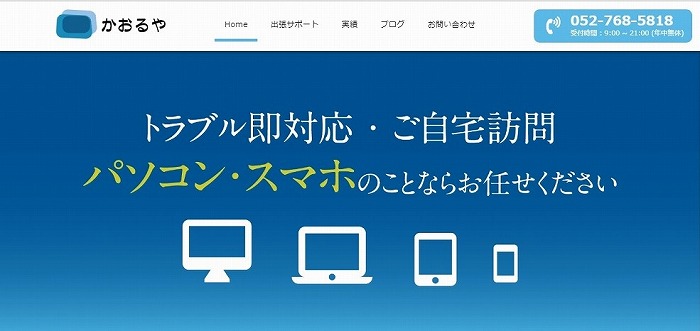[box class=”box28″ title=”ご提案まとめ”]
- HDDのパソコンはWindows10であろうと動きが遅い
- 家電量販店で売られているパソコンはほとんどHDD
- つまり「新品でWindows10なのに動きが遅い」
- それなのに10~20万円もする
- 動きを速くしたいならHDDではなくSSDでないとダメ
- 今まで使ってたパソコンのHDDをSSDにしてWindows10を入れることができる
- 総費用3~5万円ほどで入れ替え可能
- 遅くて高いパソコンに買い換えるより、速くて安い修理しよう
[/box]
はじめましての方ははじめまして。
そうでない方はこんにちは。かおるやです。
突然ですが、パソコンの買い替えを検討していますか?
「最近動きが遅いんだよなぁ」
「Windows7はサポートが切れるって聞いて…」
「特に必要なわけじゃないけど、いざってときに困るのよねぇ」
でもパソコン新しくしたからといって動きが速くなるとは限りませんよ?
むしろ、Windows10は起動に時間もかかるし、アップデートも頻繁にあるし、動きがもたつくことが多いってご存知でしたか?
「え?そうなの?新品なら速いって聞いたけど違うの?」
そうなんです。新品だからといって動きが速くなるとは限りません。
「じゃあWindows10ってダメじゃない?」
全部のWindows10がダメというわけではありませんが、家電量販店などで売られているパソコンのほとんどは動きの遅いパソコンになっています。
理由は「HDD」だからです。
愛知県名古屋市にてパソコン修理サポートをしています。
申し遅れました。私、愛知県名古屋市にてパソコンの修理サポートを行っております「かおるや」の川上と申します。
少し自己紹介をさせてください。
あ、私自身に興味がない方はすっと次の段落まで飛ばしていただいて構いません。
私は、主に2つのサポートを行っています。
1つは、「インターネットが繋がらない」や「パソコンが起動しない」といったトラブルサポートです。お客様宅まで訪問し、トラブルを解決します。
もう1つは、お客様が家電量販店で購入されたパソコンの初期設定を行っています。こちらも直接お客様宅まで訪問し、作業させていただいております。
こうした仕事を年間約1,000件ほどこなしているのですが、ときどき思うところがあります。
「あ~もったいないなぁ。わざわざ新しいパソコン買わなくたって、今あるパソコン直した方が安上がりだし、むしろ性能だっていいのに…」
みなさんがパソコンを購入する理由は様々ですが、やはり多いのは古くなったパソコンからの買い替えです。
「動きが遅い」
「起動しなくなった」
「サポートが切れると聞いて」
人によって事情は異なりますが、今あるパソコンを修理するのではなく、10万円や20万円と高いお金を出して新品のパソコンを購入されています。

ところが、驚くことにパソコンを買い替えた方のほとんどの方がこう言うのです。
「パソコンって高いですよねぇ」
「あんまり使わないんだけど、ないと困るのよ」
「年賀状くらいにしか使わないんだけどねぇ」
こういった話を聞くと私はこう思います。
(あれ?普段パソコン必要としていないのかな…?)
(じゃあどうしてわざわざ新しく買ったんだ…?)
(これまで使ってたパソコンを直せばいいのに…!)
と。
いえ、思うだけではありません。うっかり口を滑らせてそのまま言ってしまうときもあります。
「正直言うと、直した方がかなり安く済みますよ」
「しかも今回買った新品のパソコンより動き速くできますよ」
なんて、ついつい余計なことを言ってしまいます。
すると、ほとんどのお客様がこうおっしゃるのです。
「パソコンって直せるの!?」
「え?なんで?新しいパソコンの方が速いんじゃないの?」
と。
そこで私は説明します。
パソコンの仕組み、構造。どういった部品が使われていて、どこが壊れやすいのか。
どうすれば直すことができて、それはいくらくらいでできるのか。
10分ほどの説明を聞くとみなさんこうおっしゃってくれます。
「聞かなきゃよかった(笑)」
「次、壊れちゃったら修理お願いするね」
さて、私はどんな話をしたと思いますか?
それが今回あなたにお伝えしたい大事な話なのです。
今、パソコンの買い替えを検討しているあなたにとって非常に有意義なご提案になると確信しています。
パソコンの動きが遅くなる理由

もしご興味があれば、知っておいてください。どうしてパソコンの動きが遅くなるのか。
パソコンの動きが遅くなったり、電源は入るけどデスクトップが表示されなかったりする理由は、HDD(ハードディスク)という部品が壊れてしまったからです。
パソコンは無数の部品でできあがっていますが、特に大事な部品が全部で4つあります。
- マザーボード
- CPU
- メモリ
- HDD
この内、よく壊れるのがHDDです。そしてこのHDDの中にパソコンに入ってる全てのデータ(ソフトなども)が保存されています。
つまり、HDDが壊れるとパソコン内のデータやソフトが全て失われるということです。
一応1つずつ部品の説明をしていきますので、知りたいところだけ読んでみてください。
マザーボードとは?

ノートパソコンを分解
マザーボードとは基盤のことです。これは「基盤」なので、ただ電気を通しているだけの板だと思ってください。
壊れたらどうなるの?
マザーボードが壊れたら、パソコンの電源が入らなくなります。
いわゆる「電源が入らなくなった」場合、このマザーボードが壊れていることがほとんどです。
どれくらいで壊れるの?
マザーボードは10年以上壊れないことがほとんどですが、ごくごく稀に数年で壊れてしまうこともあります。
修理はできるの?
基本的にマザーボードは修理ができません。
壊れたらお手上げ?パソコンを買い換えるしかない?
同じ型式のマザーボードと交換修理という方法があります。
パソコンは何事もなかったように復活します。(例外あり)
CPUとは?

CPU(先程とは別のノートパソコンです)
CPUというのは、人間でいう「賢さ」に該当する部品です。
どんなパソコンにも必ず入っているのですが、このCPUの性能によってパソコンの賢さが変わります。
性能の良し悪しを判断する材料の1つがCPUです。
賢い方が処理速度が速いので、パソコン自体の動きも早くなりやすいです。
賢くなければ処理速度が遅いので、パソコン自体の動きは遅くなります。
どれくらいで壊れるの?
部品としては非常に高価ではありますが、よほどめったに壊れるものではありません。
過去振り返ってもCPUが壊れたパソコンには1台か2台しか遭遇したことがないです。
修理はできるの?
基本的にCPUは修理できません。
壊れたらお手上げ?パソコンを買い換えるしかない?
もし壊れても簡単に交換することができるので、パソコンとしては何事もなかったように復活します。
CPUにはどんな種類があるの?
ほとんどのパソコンに使われているCPUは「INTEL(インテル)」のものです。
「core i 7」「core i 5」「core i 3」「Celeron」の4種類があります。
メモリとは?

ノートパソコン用のメモリ(2枚)
メモリ。これはよく聞いたことがあるかもしれません。
ただ、多くの人が勘違いしている部品でもあります。
一般的に「容量」といった場合は、このメモリのことではありません。
「容量」とは「ものがどれだけ入るか」を表す言葉ですので、そういう意味ではメモリは「容量」ではありません。
「容量」といった場合は、次に紹介する「HDD」を指します。
ではメモリとはなんでしょうか?
メモリとは「作業スペースの広さ」です。
メモリは「○○GB」でサイズを表すのですが、この数値が大きければ大きいほど「作業スペースが広い」と思ってください。
つまり「同時にいろんな作業ができる」という意味になります。
「2GB」「4GB」「8GB」「16GB」「32GB」のいずれかのメモリを積んでいる事が多く、
「4GB」以上あれば十分、「8GB」もあったら凄い、といったレベルで考えてください。
「2GB」だとちょっと少ないので増設したほうがいいでしょう。
普段使いする分には「16GB」や「32GB」も積む必要はありません。
どれくらいで壊れるの?
メモリもめったに壊れるような部品ではありません。
修理はできるの?
基本的にメモリは修理できません。
壊れたらお手上げ?パソコン買い換えるしかない?
いえ、もし壊れても簡単に交換が可能な部品です。
交換すれば、何事もなかったようにパソコンは復活します。
HDD(ハードディスク)とは?

ノートパソコン用のHDD
おまたせしました。今回の主役がHDD(ハードディスク)です。
いわゆる「容量」といった場合は、このHDDを指します。
パソコンのデータは全てHDDに保存されるのです。
ハード「ディスク」というくらいなので、CDやDVDと同じく円盤状のものがパソコンに入っていると思ってください。
そして、その中にパソコン内の全てのデータが書き込まれています(保存されています)。
CDに音楽が入っているように、DVDに映像が入っているように、HDDにパソコン内の全てのデータ(ソフトやシステムも含む)が入っているのです。
パソコンの電源を入れたらデスクトップが表示されるのは、このHDDの中にデスクトップを含めて全てのデータなどが入っているからなのです。
言い換えると、パソコンの動きの全ては、このHDDが源だということになります。
どれくらいで壊れるの?
平均すると5年くらいと言われています。
CDやDVDって使えば使うほど擦り切れてきますよね。傷ついた古いCDだと読み込みに時間がかかったり、音飛びしたりする場合があります。
なんなら読み込まなくなってしまう場合もあります。
HDDも同じなのです。年数とともに摩耗したり、傷がついてしまうことがあるのです。
そしてCDと同じく読み込みに時間がかかったり、そもそも読み込まなくなったりしてしまいます。
そう、つまりパソコンの動きが遅くなったり、起動しなくなるのはHDDがトラブルを抱えてしまったからなのです。
※HDDのように、データを保存する部品のことを総称して「ストレージ」と言います。
1番大事なお話なので、ちょっと詳しく説明しますね。
パソコンの寿命=HDDの寿命
一般的にパソコンの寿命は5年前後と言われています。なぜでしょうか?
実はこれ、HDDの寿命なのです。
繰り返しになりますが、HDDが劣化してくると動きが遅くなったり、起動しなくなります。
そうすると、みなさん「パソコンが壊れた」と思うわけです。
でも、正しくは「HDDが壊れた」なのです。
そして、パソコンが壊れたわけではなく、HDDが壊れただけなのに、みなさんパソコンを買い替えますよね?
それって、なんだかもったいなくないですか?
これが今日の本題です。
つまり、パソコンを買い換えるのではなく中のHDDだけ新しいものと交換しましょう、というのが私からのご提案になります。
でも、ただ交換するだけでは意味がありません。
なぜなら、パソコンの動きが遅い1番の原因はHDDにあるからです。
パソコンの動きは何によって決まる?
さて、パソコンの動きの良し悪しって、何によって決まると思いますか?
CPUでしょうか?メモリでしょうか?それともHDDでしょうか?
正解は全部です。
ただし、その中で1番影響を与えるのがHDDなのです。
CPUとメモリの性能を活かせないHDD
パソコンの動きに一番影響しているのがHDDなのです。
どれだけ賢いCPUを積んで、どれだけ大きなメモリを積んでも、HDDである時点で動きはあまり早くありません。
実はHDDという部品は、それこそパソコンが生まれてからずっとこれまで使われてきた部品なのですが、この20年でほとんど性能が良くなっていません。
大容量にはなりました。つまり、たくさんのデータを保管できるようにはなりました。
しかし、速度的な意味では目に見える発展はされていないのです。
じゃあどうすればいいのか?
HDDの代わりになる部品を使うしかありません。それがSSDです。
SSD(エスエスディー)とは?

左がHDD、右がSSDです
SSDとはHDDと同じように、データを保存する部品です。いわゆるストレージの1つです。
パソコンに内蔵されているHDDの代わりに使うことができます。
SSDとHDDでどれくらい性能に差があるのでしょうか。
実に、10倍です。
単純な話で、HDDを積んだパソコンよりSSDを積んだパソコンの方が10倍速く動くというわけです。
過言ではありません。
家電量販店で売ってるパソコンのほとんどがHDDである

さて、なぜ新しいパソコンでも動きが遅いのか、わかりましたでしょうか。
そのとおり、家電量販店で売られているパソコンのほとんどがSSDではなくHDDだからなのです。
なぜ家電量販店で売ってるパソコンはSSDではなくHDDなのか
家電量販店で売ってるパソコンというのは、NECや富士通、東芝などの国内メーカー品が多いです。
DELL、レノボ、ACERといった海外製のパソコンもあります。
各メーカーのほとんどが、わざわざ遅いHDDを使ってパソコンを作っています。
理由はおそらくHDDの方がSSDより安いからだと思います。
でもそれは、あくまで大容量の場合です。つまり、たくさんデータを保存したいのであれば、という意味です。
大容量というのは500GB~2000GBくらいのことを指します。
さて、みなさんパソコンにどれだけデータを保管させますか?
私の経験上、9割以上の方が50GB以下です。
100GB以上データを入れてる人はめったに会いません。
そして、100GB以上のデータを保管している人は、ほとんど外付けHDDやクラウドサービスを使って保存しています。
※外付けHDDやクラウドサービスがわからない人は気にしなくて大丈夫です。
つまり、ほとんどの人にとって容量は小さくて十分なのです。
ちなみに私はパソコンの仕事をしていますが、使ってるSSDは500GBの物を使っています。
「ちょっとインターネットで調べ物がしたい」
「年賀状を作りたい」
「ネットショッピングがしたい」
このような使い方をする方であれば、500GBも必要ありません。
200GB以下で全くもって大丈夫です。100GBくらいでも十分かもしれません。
ちなみに、おおよその価格はこのような違いがあります。(部品代の原価)
| HDD | SSD | |
| 100GB | 取扱いなし | 4,000円 |
| 200GB | 取扱いなし | 6,000円 |
| 500GB | 8,000円 | 10,000円 |
| 1000GB | 10,000円 | 20,000円 |
| 2000GB | 15,000円 | 40,000円 |
今は小さいHDDを作っていないので、200GB以下のHDDは取扱いがありません。
1000GB以上になるとSSDの価格が一気に高くなります。まだ、大容量のSSDは普及しきれていないんので、割高なんですね。
ただ、先程も説明した通り、多くの方にとって大容量のSSDは不要です。100GBか200GBあれば十分で、500GBあってももったいないくらいなのです。
500GBや1000GBのHDDを積むくらいなら、100GBや200GBのSSDにした方が安くて速いというわけです。
各メーカー、おそらく必要以上に大容量にこだわっているのではないか?というのが私の予想です。
かといって、その分値段を高くするとパソコンが売れなくなってしまうので、安いHDDにしているのではないだろうか?と考えれます。
もはや本末転倒、まったくもってユーザーファーストではない取り組み方ですよね。
かおるやからのご提案

かおるやからのご提案は次のとおりです。
- 今使ってるパソコンの中身(HDD)だけ交換します
- 遅いHDDではなく速いSSDに入れ替えます
- Windows10にします
- 必要であれば初期設定も行います(応相談)
- 必要であればデータの移し替えも行います(応相談)
- 必要であれば各種ソフトやアプリケーションもインストールします(応相談)
- 必要であればメモリも増設します(応相談)
パソコンが壊れたり、動きが遅くなる原因の90%がHDD(ハードディスク)です。
パソコンの中にはHDDという部品が入っており、その中にパソコンの全データが保存されています。
このHDDが壊れる(劣化、物理的故障)ことによって、パソコンが動かなくなります。
逆を言えば、このHDDさえ新品と交換すれば、また新しくパソコンとして使い直すことができるのです。
※データの入ったHDDを交換するので、データは空っぽになります。
HDDを交換するメリット
- 本体はそのまま使えるので、買い換えるより安く済む
- HDDより性能の良いSSDに交換できるので、動きがとても速くなる
圧倒的に安い
パソコンを新品で購入すると、10万~20万円ほどします。
これに、初期設定などのサポート費用が1~4万円ほど追加で必要です。
HDDをSSDに交換するだけなら、SSDの部品代+交換費用+Windows10のインストール代だけで済むので、費用を抑えることが可能です。
かおるやの場合、SSDの種類にもよりますが、初期設定を含めても3万~6万円前後で対応可能です。
その結果、パソコンを買い換えるより5万~15万円以上安くすることができます。
SSDだから動きが速い
新品のパソコンなら必ず動きが速いと思っていませんか?
それは勘違いです。パソコンの動きの速い遅いはストレージの性能に比例します。
ところが、非常に残念なことに家電量販店で売っている最近のパソコンは、どれもこれもHDDのパソコンなのです。
他のパーツがどれだけ良いものになっていても、HDDの時点で動きは遅いままなのです。
一部パソコンにだけSSDが搭載されていますが、全て最上位機種(20万円以上)になります。つまり、高い価格帯のパソコンなのです。
ところが、かおるやであれば、どんなパソコンであっても全てSSDに入れ替えます。
これにより、たとえ5年前、10年前のパソコンであっても新品のパソコン以上の動きを手に入れることができるのです。
HDDを交換するデメリット
- HDD(SSD)以外は古いまま
- 見た目は綺麗にならない
交換したSSD以外の部品が壊れる可能性はある
パソコン内部にはいくつかの部品が付いています。
その中で最も寿命が短いのがHDDです。およそ5年と言われています。
次いで光学ドライブ、マザーボード、メモリの順番です。
なので、HDDだけ新しくしても、いずれ他のパーツがダメになる可能性はゼロではありません。
ただし、そのときに市場に在庫があれば壊れたパーツだけを交換することも可能です。
見た目は綺麗にならない
ボデイや液晶、キーボードなどは今のままですので、綺麗にはなりません。
多少クリーニングは可能ですが、新品のパソコンのようにピカピカになるわけではありません。
応相談、要見積!いつでもご連絡ください!
以上のように、HDDをSSDに交換してパソコンを生まれ変わらせるには大きなメリットばかりでなく、デメリットもあります。
ただし、何度も言いますが、買い換えるよりは圧倒的に安く、そして動きは速いです。
参考までに、新品HDDのパソコンと新品SSDパソコンの動きの違いを動画で紹介します。
[youtube][/youtube]
左:新品のHDDを搭載したパソコン
右:新品のSSDを搭載したパソコン
SSDの方が圧倒的に速いことがおわかりいただけたでしょうか。
新品のパソコンであってもHDDであれば動きはもっさりします。しかも、これから使い続けていくうちに、どんどん遅くなっていきます。
もちろんSSDも多少は遅くなっていきますが、元が速いSSDと元が遅いHDDでは、その差は歴然です。
お客様の声①(40代/女性)

息子が中学生になるので新しくパソコンを買おうと思っていました。
なるべくお金をかけたくなかったので、予算の半分以下になって大変助かりました。
- 9年前に買ったNECのWindows7ノートパソコン
- HDDをSSD(240GB)に交換
- 交換したHDDをフォーマットして外付けHDD化
- メモリを2GBから4GBに増設
- Windows10の初期設定も実施
- メール設定、プリンター設定、セキュリティソフトの設定を実施
- オフィスは元々使ってた2010をそのまま使用
合計金額:70,200円→59,400円
お客様の声②(70代/女性)

パソコンは年賀状を作るときにしか使いません。
そろそろ買い替えかな、と思っていたところ、安く直せると聞いてお願いしました。
動きも速くなって大変満足しております。
- 7年前に買った富士通のWindows7ノートパソコン
- HDDをSSD(120GB)に交換
- Windows10の初期設定も実施
- メール設定、プリンター設定、セキュリティソフトの設定を実施
- オフィスは不要とのこと
合計金額:43,200円→37,800円
お客様の声③(30代/男性)

ある日電源を入れるとブルー画面に。どうしようもないと思い、データの復旧をお願いしました。
別でパソコンも買わないとと思っていたところ、簡単に直せると聞いてお願いしました。
動きも速くなったし、買い替えるより10万円以上安くなったのでとても助かりました。
- 6年前に買ったNECのWindows7ノートパソコン
- HDDをSSD(240GB)に交換
- Windows10の初期設定を実施
- メール設定、プリンター設定、セキュリティソフトの設定を実施
- オフィスは元々使ってた2010をそのまま使用
- 元々入っていたデータをSSDに移行(移し替え)
合計金額:59,940円→48,600円
パソコンを買い換える半額以下で済んでいるので、みなさん大変ご満足いただいております。
いつでもお気軽にご相談くださいませ。かおるやでしたUo・ェ・oU
TEL:052-768-5818
受付時間:午前10時~午後7時(不定休)
郵送対応OK
まずはお気軽にご相談ください!
[box class=”box5″]
TwitterやFacebookでも相談受け付け中です。
[/box]
他のエリアにお住まいの方にはドクター・ホームネットをおすすめしております。
作業前に必ず見積を作成してくれるので、ボッタクリ被害に合うことがありません。
大切なデータを保護した状態での修理も可能であり、「起動しない」「動きが遅い」といったトラブルにも最短即日にて対応してくれます。
全国にスタッフを配備しておりますので、どなたでもお気軽にご相談ください。